u盘量产pe装系统,小编教你u盘如何安装win7系统
- 分类:U盘教程 回答于: 2018年01月20日 10:03:43
电脑虽然好用,不过也会遇到一些问题,当电脑系统出现了无法挽回的问题时,重装系统无疑是个不错的选择,装xp又觉得用太久了想换个口味,不如装win7系统吧,u盘如何安装win7系统?这是一个问题,为此,小编就给大家带来了u盘安装win7系统的方法了。
在很久以前有使用过电脑的用户就知道在XP时代,光驱对于我们而言仅仅是装系统用,不过在Win7发布之后,可以用U盘直接安装,省时省力。不过有用户却不知道该怎么去使用u盘去安装win7系统,下面,小编就来教有需要的用户进行u盘安装win7系统的方法了。
U盘如何安装win7系统
准备工作:
1、检查电脑硬盘模式为AHCI
2、使用大白菜装机版,制作一个大白菜u盘启动盘。
3、下载原版win7系统并放入制作好的大白菜u盘启动盘中。
将制作好的大白菜u盘启动盘插入usb接口(台式用户建议将u盘插在主机机箱后置的usb接口上),
然后重启电脑,出现开机画面时,通过使用启动快捷键引导u盘启动进入到大白菜主菜单界面,
选择“【02】运行大白菜Win8PE防蓝屏版(新电脑)”回车确认。

win7图-1
登录大白菜装机版pe系统桌面,系统会自动弹出大白菜PE装机工具窗口,点击“浏览(B)”进入下一步操作。
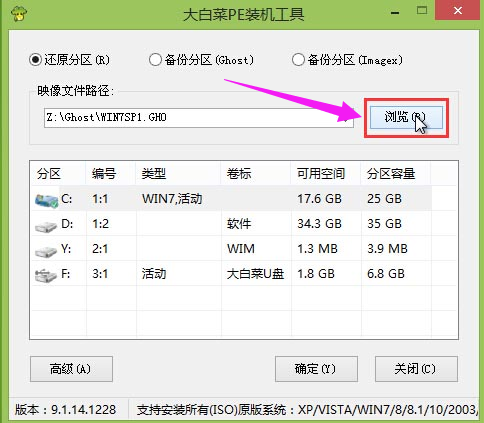
u盘图-2
找到存放在制作好的大白菜u盘启动盘中的原版win7系统镜像包,点击“打开(O)”进入下一步操作。
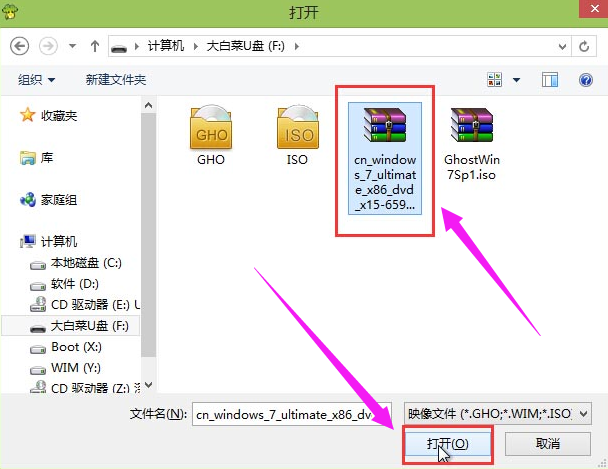
win7图-3
在映像文件路径下我们选择原版系统中的旗舰版进行安装,然后选择需要安装原版win7的系统盘,点击“确定(Y)”进入下一步操作。
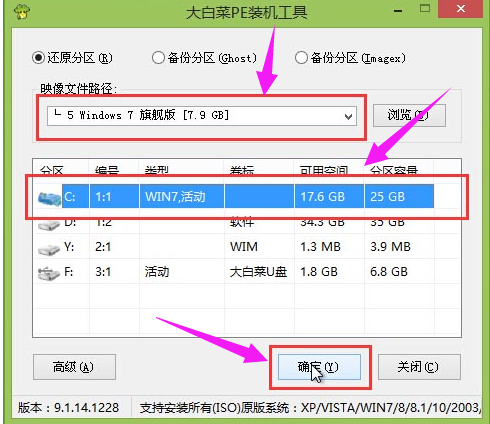
win7图-4
在弹出的窗口中,默认选择即可,直接点击“确定(Y)”开始系统还原操作。
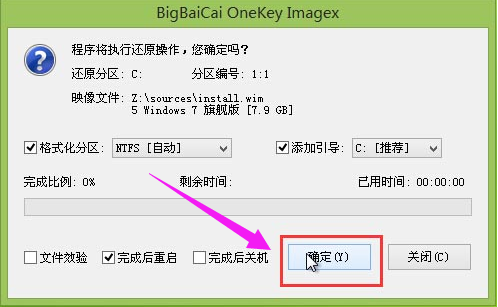
u盘图-5
耐心等待系统还原完成之后,等待系统自动安装完成。
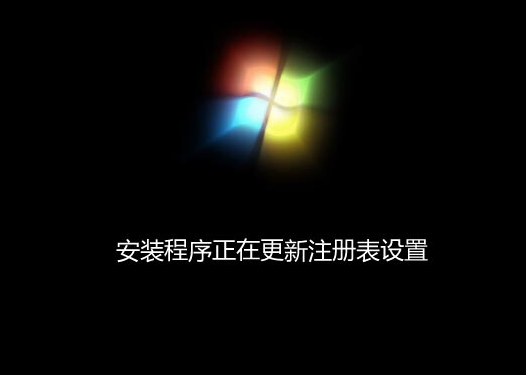
win7图-6
以上就是u盘安装win7系统的方法了。
 有用
26
有用
26


 小白系统
小白系统


 1000
1000 1000
1000 1000
1000 1000
1000 1000
1000 1000
1000 1000
1000 1000
1000 1000
1000 1000
1000猜您喜欢
- 电脑无法识别U盘?解决方法!..2024/01/30
- 大白菜u盘装系统:轻松实现系统安装与备..2023/10/28
- U盘无法访问怎么解决?详细步骤与实用技..2024/07/31
- 用u盘装pe系统2020/06/12
- u盘装系统教程详解2022/06/17
- 使用u盘安装系统2020/08/03
相关推荐
- 金士顿U盘:可靠的移动存储解决方案..2023/11/29
- 小白装机U盘装系统的步骤和操作..2022/11/19
- 手机轻松制作U盘启动盘:一站式指南..2024/10/07
- 如何快速有效地进行U盘数据恢复:全面指..2024/08/19
- 快启动U盘启动盘工具使用教程..2020/10/31
- 使用系统U盘进行系统重装2023/11/16














 关注微信公众号
关注微信公众号



